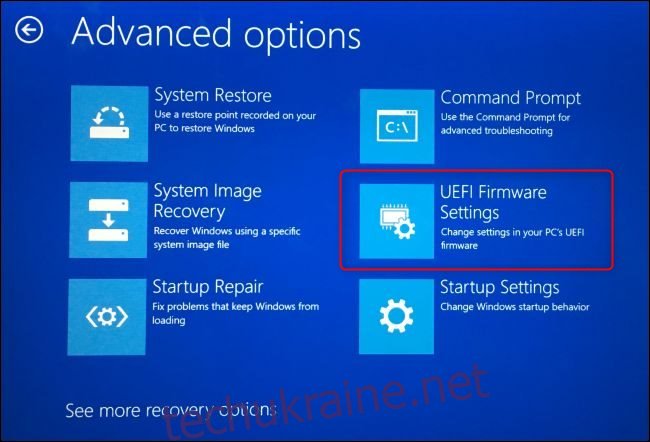Чи завжди ви завантажуєте комп’ютер в один і той же час щодня? Ви можете автоматично вмикати його в потрібний час, щоб він був готовий до роботи, коли ви сядете перед ним.
Це може здатися непотрібним для сучасних ПК, які швидко завантажуються, але ми любимо автоматизувати завдання. Це може бути корисно для автоматичного завантаження комп’ютера посеред ночі для завантаження в неробочий час.
Знайдіть опцію в BIOS або UEFI вашого ПК
Ця опція доступна на багатьох ПК, але не на всіх. Чи доступна ця опція (і як вона виглядає), залежить від апаратного забезпечення вашого ПК.
Щоб знайти цю опцію, вам потрібно буде відвідати екран налаштувань UEFI або BIOS вашого ПК. (UEFI є сучасною заміною традиційного ПК BIOS.) Щоб отримати доступ до нього, перезавантажте комп’ютер і натисніть відповідну клавішу під час процесу завантаження — часто це F11, Delete або Esc. Він може відображатися на вашому комп’ютері під час процесу завантаження, або ваш комп’ютер може завантажитися занадто швидко, щоб відобразити екран.
На деяких комп’ютерах вам, можливо, доведеться вибрати параметр «Налаштування мікропрограми UEFI» у розділі «Усунення неполадок» > «Додаткові параметри» на екрані розширених параметрів завантаження Windows 10. Утримуйте клавішу «Shift», натискаючи опцію «Перезавантажити» в Windows 10, щоб отримати доступ до параметрів завантаження.
Щоб отримати додаткові відомості про доступ до екрана налаштувань UEFI або BIOS, зверніться до посібника з вашого комп’ютера. Якщо ви зібрали власний комп’ютер, зверніться до посібника з материнської плати.
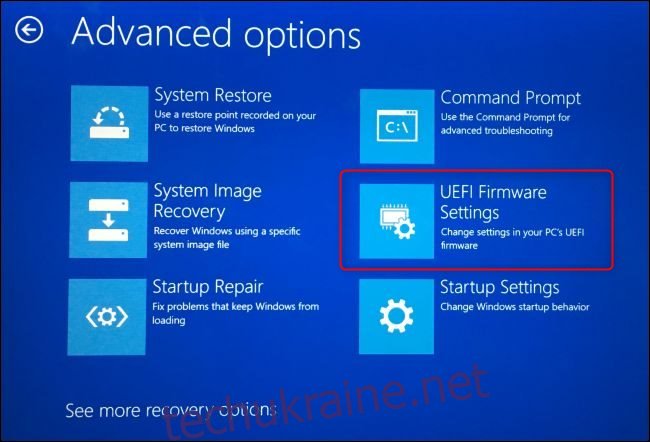
На екрані налаштувань UEFI або BIOS знайдіть параметр, який завантажить ваш ПК за розкладом. На комп’ютері HP, який ми маємо, параметр був у розділі Додатково > Увімкнення живлення BIOS.
Тут ми можемо вибрати час увімкнення та до яких днів тижня це стосується.
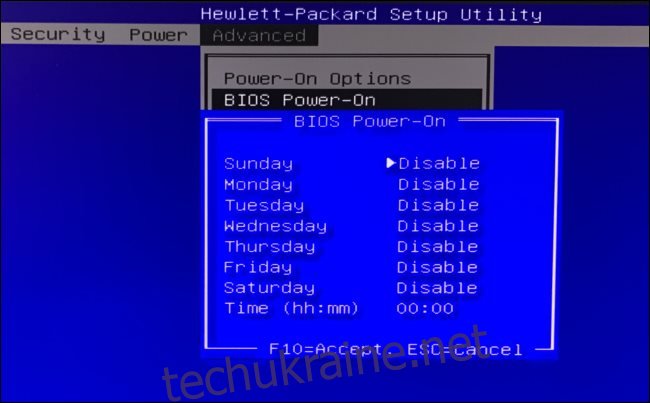
Доступні параметри та їх назву залежать від вашого ПК. Ця опція буде доступна не для всіх конфігурацій ПК, тому ваш комп’ютер може не надавати її.
Наприклад, ЛайфхакерДевід Мерфі знайшов цю опцію в розділі «Додаткові налаштування» > «Конфігурація APM» > «Увімкнення живлення за RTC». (Ці абревіатури відносяться до «Розширене управління живленням» і «Годинник реального часу» відповідно.) Можливо, вам доведеться трохи покопатися на екрані налаштування, щоб знайти його.
Як увійти в систему та автоматично запустити програми
Якщо ви хочете заощадити додатковий час — або переконатися, що ваш ПК запускає певні програми та завдання під час завантаження — ви можете змінити деякі додаткові налаштування.
Щоб ваш комп’ютер автоматично входив на робочий стіл Windows під час завантаження, ви можете налаштувати Windows 10 на автоматичний вхід в обліковий запис. Цей параметр має деякі недоліки безпеки, але він доступний, і ви вирішуєте, чи хочете ви його використовувати.
Ви також можете налаштувати Windows автоматично запускати будь-яку програму, коли ви входите в систему. Ось як додати власні бажані програми до процесу запуску Windows.
Якщо Windows налаштована на автоматичний запуск, вхід і запуск програм у певний час, ви можете зробити так, щоб ваш комп’ютер не просто автоматично завантажувався — ви можете автоматично виконувати й запускати завдання в певний час.
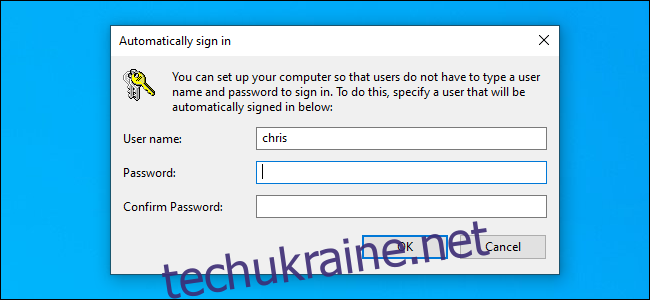
Як змусити комп’ютер автоматично вийти зі сну
Якщо на екрані налаштувань BIOS або UEFI немає можливості ввімкнути автоматичний запуск, ви можете автоматично вивести комп’ютер із сну. Це також корисно, якщо ви переводите комп’ютер у режим сну, коли ви його не використовуєте.
Щоб налаштувати це, скористайтеся планувальником завдань, щоб створити завдання, яке виводить комп’ютер із режиму сну в настроюваний час. Вам також доведеться ввімкнути «таймери пробудження» в Windows, інакше завдання не буде активовано. Після цього ви можете перевести комп’ютер у режим сну, і він прокинеться у вибраний час.